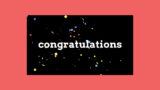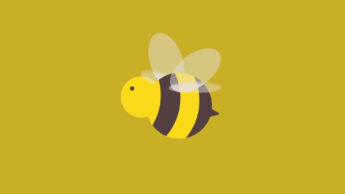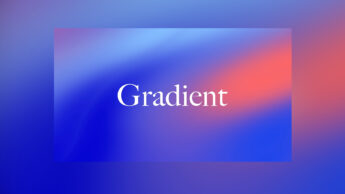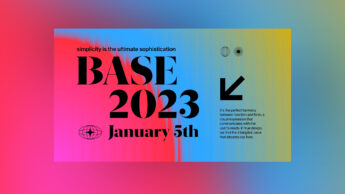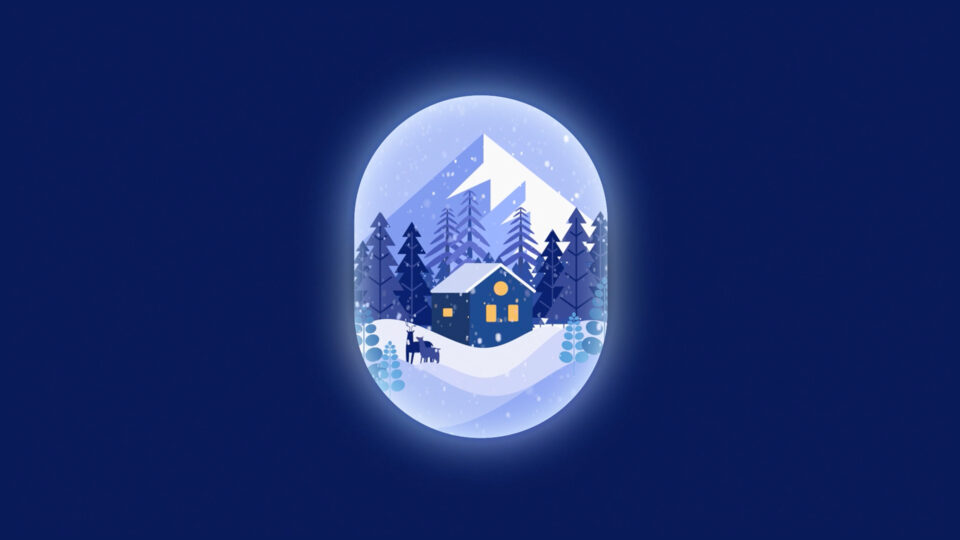
여러분, 안녕하세요! 오늘은 카메라를 통해 원근감을 주는 방법부터 마스크 효과, 그리고 눈 내리는 효과까지 다양한 테크닉을 함께 알아보려고 합니다. 재미있게 함께 해볼까요?
카메라를 이용한 원근감 주기
카메라를 활용하면 놀라운 원근감을 줄 수 있어요. 어떻게 하는지 함께 살펴봅시다!
카메라 추가하기
- 우선, 새로운 컴포지션을 만들어 줍니다.
- 카메라를 추가해 줍니다.
- 각 레이어를 3D 입체로 바꾸는 작업을 해야 합니다. 직육면체 같은 아이콘을 클릭하면 간단하게 변환할 수 있어요. 포지션값을 확인해 보면, x, y 값만 있던 것이 z축까지 추가된 것을 확인할 수 있습니다!
카메라 뷰 추가하기
- 컴포지션 패널에서 우측의 “1View” 부분을 찾습니다.
- “1View”를 “2View”로 변경합니다.
- 이제 각 레이어들의 위치를 조절하여 원하는 원근감을 만들어봅시다!
카메라 위치 키프레임 추가하기
카메라는 중앙을 바라보는 것처럼 설정되어 있기 때문에, 주변 레이어들이 3D로 바라보는 것처럼 보이게 됩니다. 원하는 움직임을 주기 위해서는 카메라의 위치에 키프레임을 추가해주면 되겠죠!
마스크 효과 주기
마스크 레이어 만들기
- 새로운 컴포지션을 만들어 줍니다.
- 여기에 원하는 도형 레이어를 추가하여 마스크를 만들어 줄 것입니다.
- 마스크 위에 “inner Glow” 효과를 적용합니다. 컴포지션을 마우스 우클릭하고 “inner glow”를 선택하면 쉽게 적용할 수 있어요.
- 추가로 그로우 효과도 적용해줍니다. 이로써 마스크를 기준으로 안쪽으로 효과가 들어가게 됩니다.
눈 내리는 효과 주기
눈 내리는 효과를 주는 것은 생각보다 간단해요!
- “adjustment layer”를 추가해줍니다.
- 해당 레이어에 “snowfall” 효과를 넣어줍니다.
- 그러면 바로 화면에 눈이 내리는 모습을 볼 수 있습니다. 간단하고 멋지죠?!ㅋㅋ
여러분, 오늘 배운 내용으로 멋진 작품을 만들어보세요! 원근감, 마스크 효과, 눈 내리는 효과를 적용하여 다양한 그래픽 영상을 제작해보세요. 그럼, 다음 강의에서 또 만나요~!